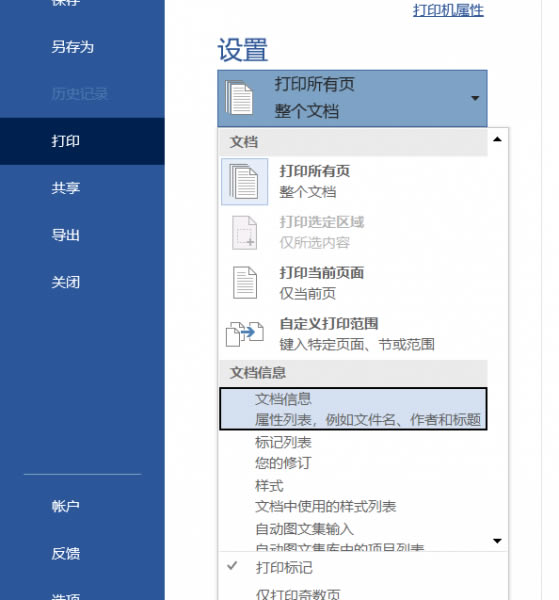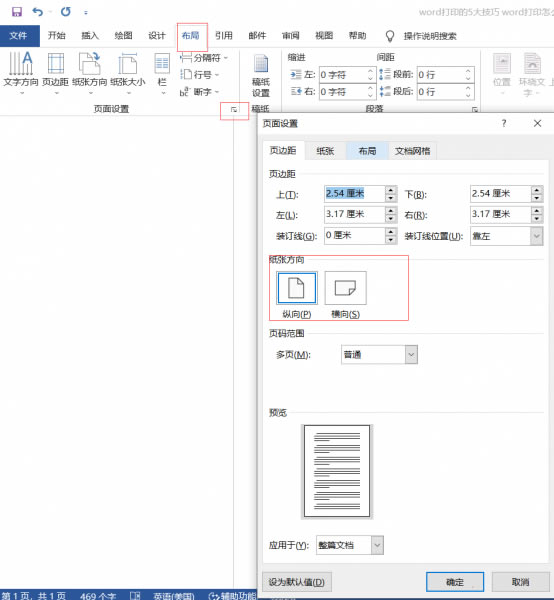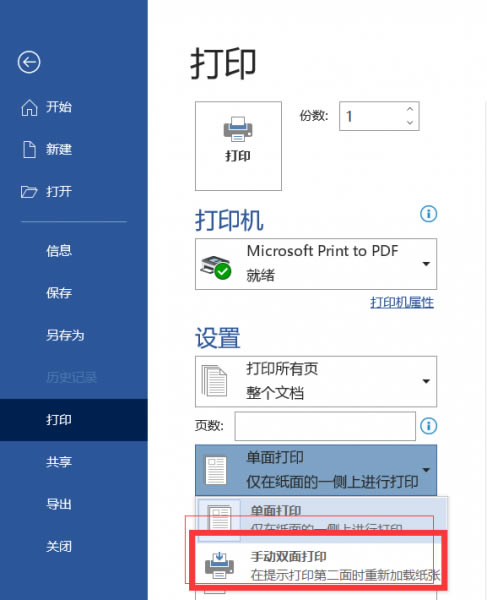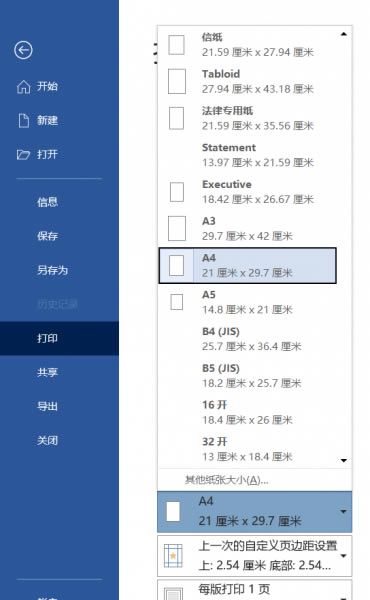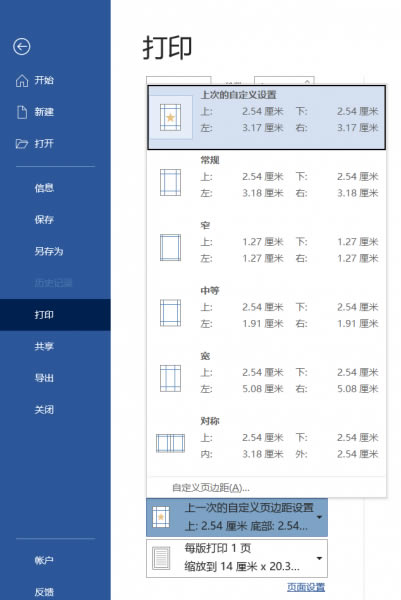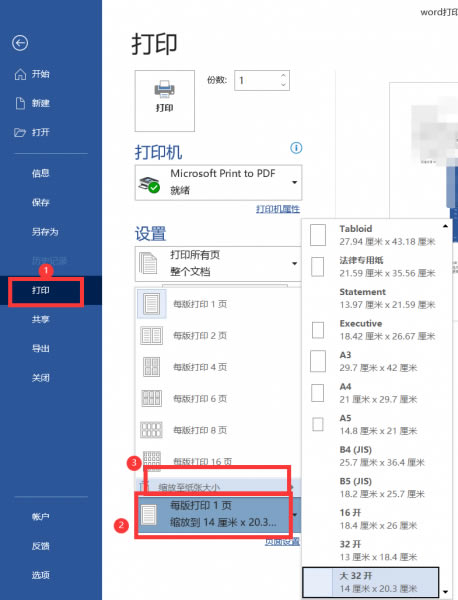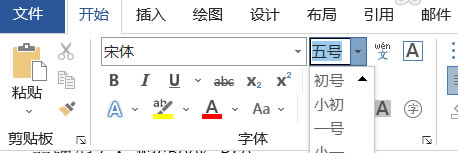Word打印的5大技巧(Word打印如何縮小比例在一張紙上)
發布時間:2025-03-23 文章來源:xp下載站 瀏覽:
| 辦公軟件是指可以進行文字處理、表格制作、幻燈片制作、圖形圖像處理、簡單數據庫的處理等方面工作的軟件。目前辦公軟件朝著操作簡單化,功能細化等方向發展。辦公軟件的應用范圍很廣,大到社會統計,小到會議記錄,數字化的辦公,離不開辦公軟件的鼎力協助。另外,政府用的電子政務,稅務用的稅務系統,企業用的協同辦公軟件,這些都屬于辦公軟件。 通常情況下,用戶直接在Word中將編輯好的文檔打印,但很多人發現,有時候明明編輯好的文檔,怎么打印出來就不行了?是文檔有什么問題嗎?其實,你可能忽視了Word中的一些隱藏功能。接下來就告訴大家Word打印的5大技巧,以及Word打印怎么縮小比例在一張紙上。 一、word打印的5大技巧 技巧1:避免打印出不必要的附加信息 有時在打印文檔時會莫名其妙的打印出一些附加信息,如批注、隱藏文字、域代碼等。要避免打印出不必要的附加信息,只要在打印前在“打印”選項卡中的“文檔信息”下,不選中相應的項即可。
圖1:文檔信息 技巧2:設置文檔格式 打開Word文檔后,點擊頁面布局菜單下的“頁面設置”按鈕,在彈出的對話框中選擇“紙張方向”選項卡,可以看到紙張方向有兩種模式:橫向、縱向。根據自己實際需要選擇相應模式,然后再單擊“確定”按鈕。
圖2:頁面設置 技巧3:雙面打印 很多用戶有“雙面打印”需求,但是不知道如何操作。其實你可以在打印節目選擇“手動雙面打印”,一面打印完成后,手動調整紙張方向,Word會自動打印紙張另一面。
圖3:雙面打印 技巧4:選擇正確的紙張大小 在打印之前,一定要選擇正確的紙張大小,一般情況下使用的是“A4紙張”,但是難免有些用戶有特殊需求。Word中選擇的紙張為打印機實際使用的紙張,如果選擇錯誤的紙張,會造成打印錯亂情況。
圖4:選擇紙張大小 技巧5:調整頁邊距 如果你打印Word時出現了漏字、不完整打印等情況,可能是你的Word中有圖片造成的。圖片尺寸較大會超出紙張大小。你可以調整字體頁邊距,將Word中的內容調整到適合的位置再打印。
圖5:調整頁邊距 二、word打印怎么縮小比例在一張紙上 使用Word打印時,你可以按照下述步驟將Word上的內容縮小在一張紙上。 1、點擊“文件-打印”。 2、展開“紙張大小”,選擇“縮放至紙張大小”。 3、選擇正確的紙張大小后,Word會自動縮小,從而保證內容在一張紙上。
圖6:縮放至紙張大小 其次,你還可以縮小文章字體,保證所有的內容都在一張紙上。
圖7:調整字號 Office辦公軟件是辦公的第一選擇,這個地球人都知道。 |